Wie kann ich VPJ einfach in MP4 umwandeln? Erfahren Sie mehr über VPJ!
Haben Sie jemals mit VideoPad gearbeitet und als Sie versuchten, Ihr Video hochzuladen, wollte keine Streaming-Plattform die VPJ-Datei haben? Wenn ja, sollten Sie VPJ in das MP4-Format konvertieren, da VPJ-Dateien nur im VideoPad abgespielt werden können. Diese Dateien speichern kein eigentliches Video oder Audio, da sie nur Videobearbeitungseigenschaften und Metadatendetails enthalten. Um diese Datei mit mehr Playern und Geräten kompatibel zu machen, ist die Konvertierung von VPJ in MP4 daher eine wunderbare Idee! Sehen Sie sich hier also ohne Zeitverlust den detaillierten Konvertierungsprozess in hoher Qualität an.
Guide-Liste
Was ist VPJ? Können Sie VPJ direkt in MP4 konvertieren? So öffnen und konvertieren Sie VPJ in MP4 mit VideoPad Bester MP4-Konverter und Editor, den Sie kennen sollten [Hohe Qualität] FAQs zu VPJ zu MP4Was ist VPJ? Können Sie VPJ direkt in MP4 konvertieren?
Obwohl Sie wissen, dass die VPJ-Datei mit der VideoPad-Software verknüpft ist, ist es dennoch wichtig, mehr darüber zu erfahren. Bevor Sie sich mit den Möglichkeiten zur Konvertierung von VPJ in MP4 befassen, sollten Sie sich darüber im Klaren sein, was eine VPJ-Datei ist, ob Sie sie konvertieren können und vieles mehr.
Was ist eine VPJ-Datei?
VPJ ist der Dateiname von Videoprojekten, die mit der Videobearbeitungssoftware VideoPad erstellt wurden. Es enthält wichtige Informationen, einschließlich der Position, Übergänge, Effekte, Konfigurationen und anderer im Videoprojekt angewendeter Bearbeitungen.
Warum können Sie VPJ nicht direkt in MP4 konvertieren?
Im Gegensatz zu anderen speichert es nicht das abspielbare Video oder Audio, das problemlos auf jeder Plattform funktioniert. Daher können Sie VPJ nicht direkt in MP4 konvertieren, da es dazu gedacht ist, Ihre Arbeit zwischen den Bearbeitungssitzungen zu speichern, bevor Sie das endgültige Video speichern.
Können Sie VPJ-Dateien mit anderer Software öffnen?
Nein. Wie bereits erwähnt, sind die VPJ-Dateien exklusiv für VideoPad verfügbar, daher überrascht es nicht, dass Sie sie nicht mit Software von Drittanbietern öffnen können. Sie erhalten eine Meldung wie „Windows kann diese Datei nicht öffnen“ oder ähnliche Warnungen, wenn Sie versuchen, sie abzuspielen.
So öffnen und konvertieren Sie VPJ in MP4 mit VideoPad
Da Sie nun alle mit der VPJ-Datei vertraut sind, ist es an der Zeit herauszufinden, wie Sie sie konvertieren und kompatibler machen können. Zweifellos ist VideoPad die beste Software zum Öffnen und Konvertieren von VPJ in MP4. Da es ihr ursprüngliches Zuhause ist, werden Sie keine Probleme haben, diese Dateien zu öffnen. Sobald Sie das VPJ-Projekt geöffnet haben, können Sie es außerdem mit seinen Sammlungen erweiterter visueller Effektfunktionen erweitern. Anschließend können Sie die VPJ-Projektdatei in MP4, WMV, AVI, DIVX usw. exportieren.
Schritt 1.Laden Sie den VideoPad Video Editor herunter und starten Sie ihn, um den Konvertierungsprozess zu starten. Klicken Sie nun im obigen Menü auf „Datei“ und dann auf „Projekt öffnen“, um die VPJ-Datei zu importieren. Ziehen Sie es per Drag & Drop, wenn Sie möchten.
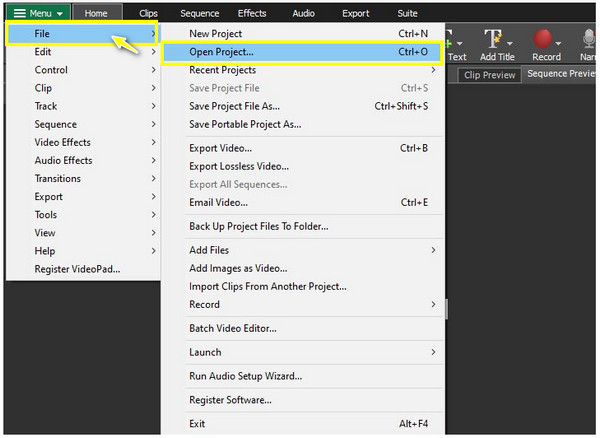
Angenommen, Sie versuchen, eine freigegebene VPJ-Datei zu öffnen. Es wird nicht geöffnet, da die tatsächlichen Informationen nicht mehr mit der Originaldatei identisch sind.
Schritt 2.Anschließend können Sie Ihr Projekt bearbeiten, indem Sie es teilen, beschneiden, Clips löschen, Übergänge anwenden und mehr. Wenn Sie alles erledigt haben, klicken Sie in der Symbolleiste auf „Video exportieren“. Klicken Sie auf „Videodatei“ und wählen Sie „MP4“, um VPJ in MP4 zu konvertieren.
Schritt 3.Geben Sie im Fenster die gewünschte Auflösung, den Namen, den Ordnerpfad usw. an. Klicken Sie abschließend auf „Erstellen“, um mit der Umwandlung Ihres VPJ in eine MP4-Datei zu beginnen. Sie finden Ihre MP4-Datei in dem von Ihnen gewählten Ordner.
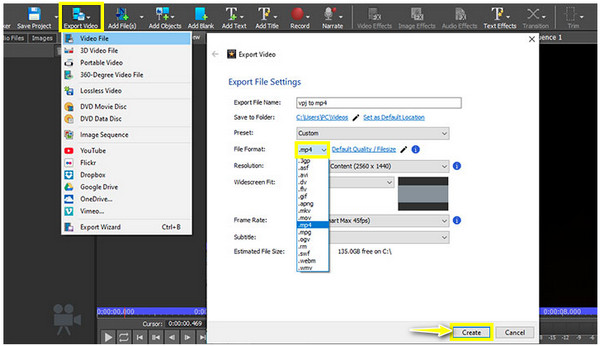
Bester MP4-Konverter und Editor, den Sie kennen sollten [Hohe Qualität]
Abgesehen von den Fähigkeiten von VideoPad, das VPJ in MP4 konvertieren kann, sollte sich niemand entgehen lassen AnyRec Video Converter wenn es um den besten Konverter geht. Es handelt sich um ein leistungsstarkes Programm, mit dem Sie nicht nur Videos konvertieren, sondern Ihr Video vor dem Export auch bearbeiten, verbessern und weitere Bearbeitungen vornehmen können. Es unterstützt das MP4-Format sowie über 1000 Formate wie AVI, MOV, MKV, M4V und andere. Außerdem gehört die Konvertierungsrate mit Abstand zu den schnellsten und steigert sich von der 30-fachen auf die 50-fache Geschwindigkeit, selbst wenn mehrere Dateien mithilfe der Stapelkonvertierung konvertiert werden. Auch hier ist die Beibehaltung der Originalqualität gewährleistet, sodass Sie sich bei der Konvertierung keine Sorgen darüber machen müssen.

Unterstützt 1000 Video-/Audioformate wie MP4, MOV, MKV, AVI, GIF usw.
Die Stapelkonvertierung ermöglicht die Konvertierung mehrerer Dateien mit 50-mal schnellerer Geschwindigkeit und hoher Qualität.
Integrierter Editor zum Drehen, Zuschneiden, Hinzufügen von Untertiteln, Trimmen, Anwenden von Effekten und mehr auf VPJ-Dateien.
Bieten Sie eine Echtzeitvorschau, die alle an Ihrem Video vorgenommenen Bearbeitungen zeigt.
100% Sicher
100% Sicher
Schritt 1.Fahren Sie nach dem Start mit der Registerkarte „Konverter“ fort AnyRec Video Converter. Fügen Sie Ihre VPJ-Datei dem Programm hinzu, indem Sie auf die Schaltfläche „Hinzufügen“ klicken.

Schritt 2.Navigieren Sie zum Menü „Alle konvertieren in“, um die Liste der Formate „Video“ und „Audio“ mit „Geräte“ anzuzeigen. Klicken Sie auf „Video“ und wählen Sie „MP4“ mit Ihrer bevorzugten Auflösung. Auf diese Weise können Sie VPJ in das MP4-Format konvertieren.

Schritt 3.Klicken Sie auf die Schaltfläche „Bearbeiten“ oder „Ausschneiden“, um weitere Bearbeitungen durchzuführen, z. B. Zuschneiden, Zuschneiden, Drehen, Hinzufügen von Effekten, Untertiteln und mehr. Klicken Sie zum Speichern auf „OK“, wenn Sie fertig sind.

Schritt 4.Wählen Sie im letzten Schritt den gewünschten Namen und Pfad für Ihre MP4-Datei. Wenn Sie mit allem fertig sind, klicken Sie auf „Alle konvertieren“, um die VPJ-Datei in MP4 zu übertragen.

100% Sicher
100% Sicher
FAQs zu VPJ zu MP4
-
Warum kann ich meine VPJ-Datei nicht auf VideoPad öffnen?
Wenn Sie die im Video angewendeten Mediendateien verschieben, meldet das VideoPad einen Fehler, anstatt eine Möglichkeit zu finden, die Mediendateien zu finden. Selbst wenn Sie die VPJ-Datei gespeichert haben, kann sie nicht angezeigt werden, wenn sich der Speicherort ändert.
-
Welche Formate kann ich zum Speichern der VPJ-Dateien in VideoPad verwenden?
Wenn Sie das VPJ-Dateiprojekt im Programm öffnen, können Sie diese in Videoformaten wie MP4, AVI, 3GP, WMV und mehr speichern.
-
Kann ich die VPJ-Datei ohne VideoPad öffnen und bearbeiten?
Nein. Sie können VPJ nicht ohne VideoPad öffnen, da es sich um eine VideoPad-Projektdatei handelt, die exklusiv für VideoPad verfügbar ist. Sie müssen VPJ in MP4 exportieren und es dann mit mehr Mediaplayern abspielen können.
-
Muss ich das VideoPad kaufen, um VPJ in MP4 zu exportieren?
Nein. Sie müssen die Software nicht kaufen; Sie können es kostenlos nutzen, solange Sie es für nichtkommerzielle Zwecke nutzen. Allerdings hat die kostenlose Testversion ein Ablaufdatum.
-
Gibt es einen Online-Konverter für VPJ in MP4?
Ja. Sie können AnyConv, Dateierweiterungen, ConvertHelper und andere Tools verwenden. Sie können ohne Installation und völlig kostenlos genutzt werden. Sie müssen jedoch auf Probleme wie Werbung, Abstürze der Website usw. vorbereitet sein.
Abschluss
Jetzt werden Sie keine Probleme mehr haben, wenn Sie Ihre VPJ-Datei nicht öffnen. Sie haben hier herausgefunden, dass nur das VideoPad VPJ-Dateien öffnen kann, und von dort aus können Sie VPJ in MP4 exportieren und sie auf vielen Plattformen und Geräten abspielbar machen. Wenn Sie jedoch nach der ultimativen Methode zum Konvertieren von VPJ, DAT, ARF zu MP4 und andere Formate, vertrauen Sie darauf AnyRec Video Converter. Es handelt sich um eine leistungsstarke Software, die Ihre gewünschten Konvertierungs- und Bearbeitungsanforderungen von VPJ in MP4 erfüllen kann. Laden Sie es noch heute kostenlos herunter und erkunden Sie es mit Spaß!
100% Sicher
100% Sicher
